Ce este o semnătură digitală (EDS ANV), și de ce aveți nevoie atunci când se lucrează cu achizițiile publice electronice în portal?
Pentru a începe, creați un folder de pe computer, care mai târziu vom instala certificate EDS.
Pentru a obține o semnătură digitală, du-te la portalul Centrului National pentru Certificarea Kazahstan www.pki.gov.kz. În meniul din partea stângă a site-ului, selectați statutul societății: „persoană fizică“, „persoană juridică“, „non-rezidenți“.
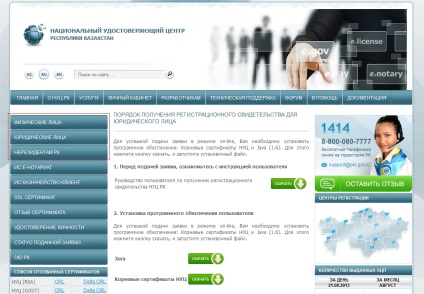
Acum, defilați în jos a paginii și faceți clic pe „Apply“.
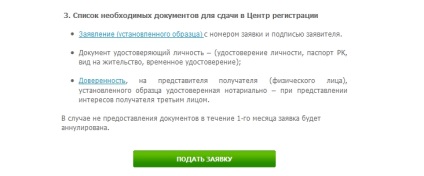
După apăsarea noua pagină este încărcată, și începe imediat descărcarea java-applet. În acest caz, ecranul se va întuneca ușor.
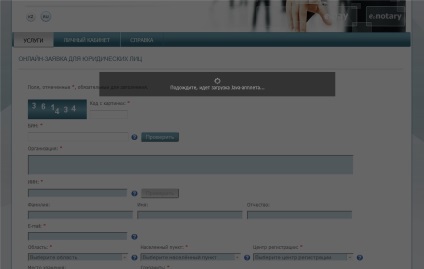
Când descărcarea applet este de succes, ecranul revine la normal. În cazul în care de boot java applet-ul este o eroare sau un ecran întunecat nu dispare pentru o lungă perioadă de timp (de download java-applet nu se oprește), trebuie să instalați programul Java sau dacă acesta este deja instalat, trebuie să actualizați la o versiune mai nouă. Această aplicație poate fi descărcat de pe site-ul www.java.com gratuit. După descărcarea va apărea sub formă de înregistrare java-applet.
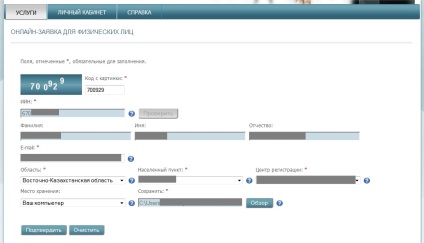
Acum, faceți clic pe „Browse“ și selectați directorul în care vor fi păstrate certificatele de semnătură electronică. Apoi, faceți clic pe „Confirm“, rezultatul va java applet-ul din nou de încărcare și interogarea.
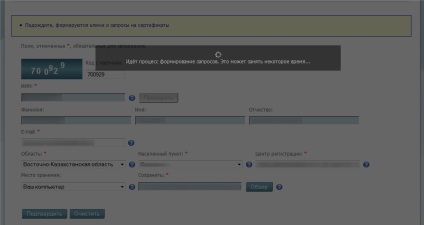
Odată ce sistemul a finalizat formarea de cereri pentru a încărca o nouă pagină. Pe această pagină, trebuie să descărcați și să imprimați o aplicație, Microsoft Word sau PDF. De asemenea, este necesar să se scrie în jos sau să vă amintiți numărul la cererea depusa. În dosarul pe care ați specificat în momentul depunerii cererii, vor exista chei pregătitoare, în care vor fi instalate ulterior cu chei electronice.
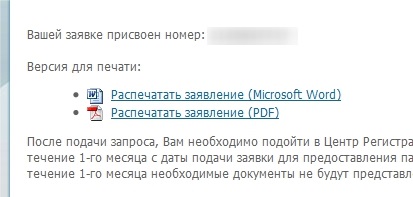
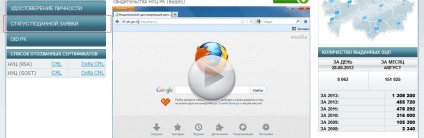
Pe noua pagină afișează aplicațiile instrument de verificare, introduceți numărul cererii și faceți clic pe „Verificați cererea“.
După descărcarea linia de date va fi „Revendicat“, „Confirmarea cererii de către operator în CHS“ și „Certificatul de bombat.“ Dacă lângă aceste linii sunt casetele de selectare, astfel încât se realizează această acțiune. În cazul în care căpușe sunt aproape de toate liniile, aceasta înseamnă că a fost emis certificatul, iar câmpurile suplimentare pentru stocarea certificatelor. Prin butonul „Browse“ trebuie să specificați un dosar pentru certificatele de economisire (același folder pe care l-ați specificat în cererea dumneavoastră). Apoi, faceți clic pe „Confirm“, procedura începe descărcarea java-applet și să instalați certificate. Odată ce instalarea este finalizată cu succes, certificatul va apărea în folderul specificat.